Avons-nous vraiment besoin d'un serveur ou d'un cloud complet pour démarrer avec Kubernetes Cluster ? La réponse est "Non ' car il est possible d'utiliser Minikube pour implémenter un cluster Kubernetes avec un seul nœud sur votre PC local pour créer et gérer des machines virtuelles. Ici, dans ce tutoriel , nous apprenons les étapes pour installer MiniKube sur Debian 11 Bullseye Desktop ou Server .
Qu'est-ce que MiniKube ?
MiniKube est un projet open source disponible gratuitement. Cela nous permet de configurer Kubernetes localement sur notre système avec un seul nœud de cluster. Il offre un outil de ligne de commande pour démarrer, arrêter ou supprimer facilement des nœuds du cluster. Le logiciel peut exécuter un simple cluster Kubernetes sur l'hôte local, les serveurs en ligne ou le cloud ne sont donc pas nécessaires. Outre le KVM, avec Minikube, VirtualBox est utilisé par défaut comme runtime de VM, une solution multiplateforme qui peut être utilisée au-delà de Linux (par exemple sur Windows ou macOS) sans aucun problème. Cependant, dans l'ensemble, Minikube fournit un certain nombre de fonctionnalités qui sont également disponibles dans Kubernetes standard, un contrôle d'accès basé sur les rôles, un LoadBalancer (tunnel minikube), des tableaux de bord, des multi-clusters, etc. Il existe également une place de marché pour les modules complémentaires, la prise en charge du GPU si vous souhaitez vous impliquer dans l'apprentissage automatique et l'analyse automatique des erreurs.
De quoi avons-nous besoin pour réaliser ce tutoriel Minikube ?
• Serveur ou bureau Debian 11 (une nouvelle version est recommandée)
• 2 processeurs ou plus, 2 Go de RAM libre et 20 Go d'espace disque libre
• Un utilisateur avec des droits sudo
• La prise en charge de la virtualisation est activée dans le BIOS
• Connexion Internet fonctionnelle
Étapes pour installer Minikube sur Debian 11 Bullseye ou 10 Buster
1. Effectuer une mise à jour du système
Ouvrez votre terminal de bureau ou connectez votre serveur Debian 11 en utilisant SSH et exécutez la commande de mise à jour et de mise à niveau du système pour vous assurer que tout est à jour.
sudo apt update -y sudo apt upgrade -y
Installez également quelques autres outils dont nous aurons besoin lors de l'exécution de ce didacticiel :
sudo apt install curl wget apt-transport-https -y
2. Configurer KVM ou VirtualBox
Bien que VirtualBox soit un pilote original pour MiniKube, pas le plus rapide mais bon à utiliser sous Windows. Par conséquent, sous Linux, il est préférable d'utiliser KVM (machine virtuelle basée sur le noyau) comme pilote. Par conséquent, nous y allons pour la même chose. Pour installer KVM pour créer des machines virtuelles, exécutez les commandes suivantes :
Vérifier la prise en charge de la virtualisation :
egrep -q 'vmx|svm' /proc/cpuinfo && echo yes || echo no
Remarque :Si la sortie est "OUI ", puis continuez sinon redémarrez votre PC et activez-le dans le BIOS.
sudo apt install qemu-kvm libvirt-clients libvirt-daemon-system bridge-utils virtinst libvirt-daemon
Ajouter votre utilisateur au groupe libvert
sudo adduser -a $USER libvirt sudo adduser -a $USER libvirt-qemu
Recharger le groupe :
newgrp libvirt newgrp libvirt-qemu
Référez-vous à notre autre tutoriel pour plus de détails sur l'installation et l'utilisation de QEMU KVM dans Debian 11 Bullseye
3. Télécharger MiniKube
Ensuite, nous devons télécharger le binaire MiniKube disponible en téléchargement pour Linux. Nous pouvons l'obtenir en utilisant l'outil de ligne de commande cURL.
curl -LO https://storage.googleapis.com/minikube/releases/latest/minikube-linux-amd64
4. Installer et démarrer MiniKube sur Debian 11 ou 10
Une fois que nous avons le dernier binaire stable sur notre système, installez-le à l'aide de la commande indiquée :
sudo install minikube-linux-amd64 /usr/local/bin/minikube
Pour vérifier l'exécution de la version :
minikube version
5. Installer l'outil de ligne de commande Kubernetes
Pour gérer les ressources du cluster, déployer des applications et inspecter les journaux des clusters Kubernetes, nous pouvons utiliser son outil de ligne de commande appelé kubectl . Ici, nous allons l'installer en utilisant les quelques commandes ci-dessous.
curl -LO "https://dl.k8s.io/release/$(curl -L -s https://dl.k8s.io/release/stable.txt)/bin/linux/amd64/kubectl"
chmod +x ./kubectl
sudo mv kubectl /usr/local/bin/
Pour vérifier la version de kubectl, exécutez :
kubectl version -o yaml
6. Déployer MiniKube avec le pilote KVM sur Debian 11
Nous pouvons utiliser plusieurs pilotes pour déployer Minikube, cependant, pour de bonnes performances, nous allons ici pour KVM que nous avons installé au début de cet article.
minikube start --vm-driver kvm2
Bien que , même si nousne mentionnons pas un pilote en particulier dans la commande ci-dessus, le système sélectionnera et utilisera automatiquement le KVM. Cependant, si VirtualBox et Docker sont installés, il est bon de mentionner le pilote que vous souhaitez réellement utiliser pour exécuter Minikube. Pour plus de détails à ce sujet, consultez la documentation du pilote.
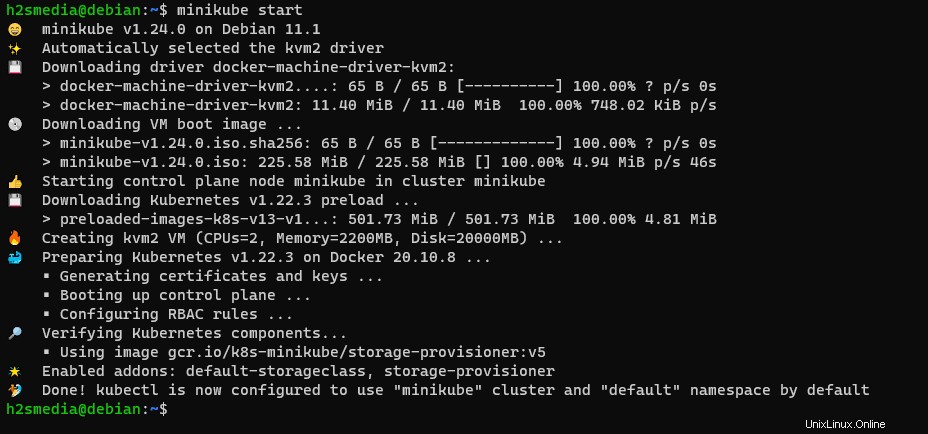
Eh bien, une fois l'installation terminée, nous pouvons la vérifier en utilisant les commandes données pour plus d'informations.
• Pour l'état :
minikube status
• Pour accéder à la ligne de commande Minikube via ssh :
Vous pouvez l'utiliser pour créer facilement des conteneurs Docker.
minikube ssh
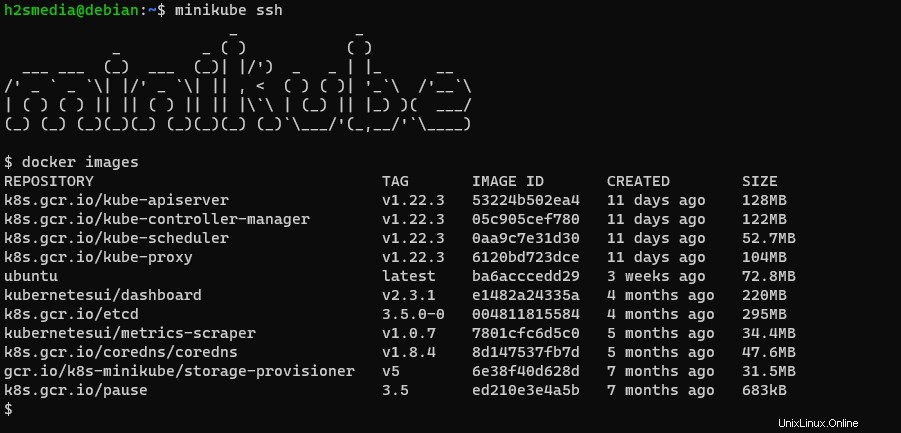
• Pour savoir quels sont les modules complémentaires Minikube actuellement actifs ou activés, utilisez :
minikube addons list
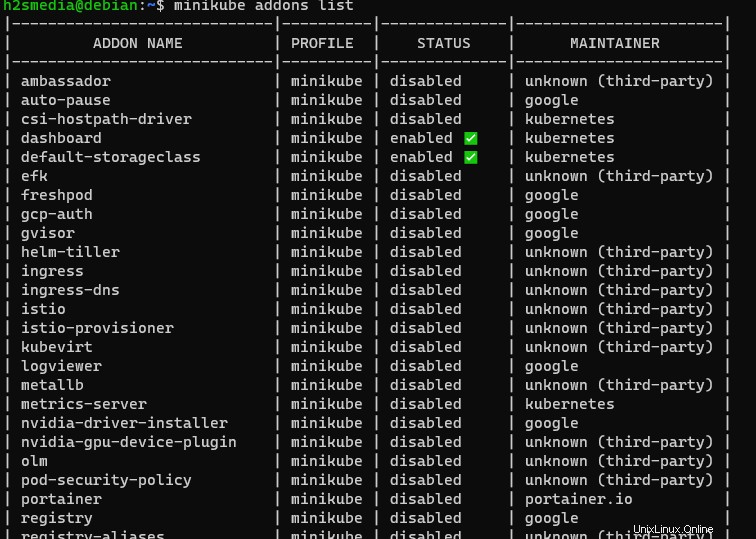
• Pour vérifier les informations sur le cluster
kubectl cluster-info
• Pour voir quels sont les nœuds actuellement actifs :
kubectl get nodes
• Pour la vue de configuration par défaut du cluster
kubectl config view
• Pour arrêter et supprimer le cluster Minikube :
minikube stop minikube delete
7. Exécutez le tableau de bord Minikube
Minikube est livré avec un module complémentaire appelé Dashboard qui est automatiquement activé en exécutant la commande donnée à cette étape. Par conséquent, nous pouvons le démarrer pour accéder à l'interface utilisateur Web de Kubernetes pour déployer des applications de conteneur et gérer le cluster, obtenir un aperçu des ressources, et plus encore...
minikube dashboard
Sur votre système local où vous avez installé cette implémentation de Kubernetes, le navigateur s'ouvrira pour vous donner automatiquement l'interface Web du tableau de bord.
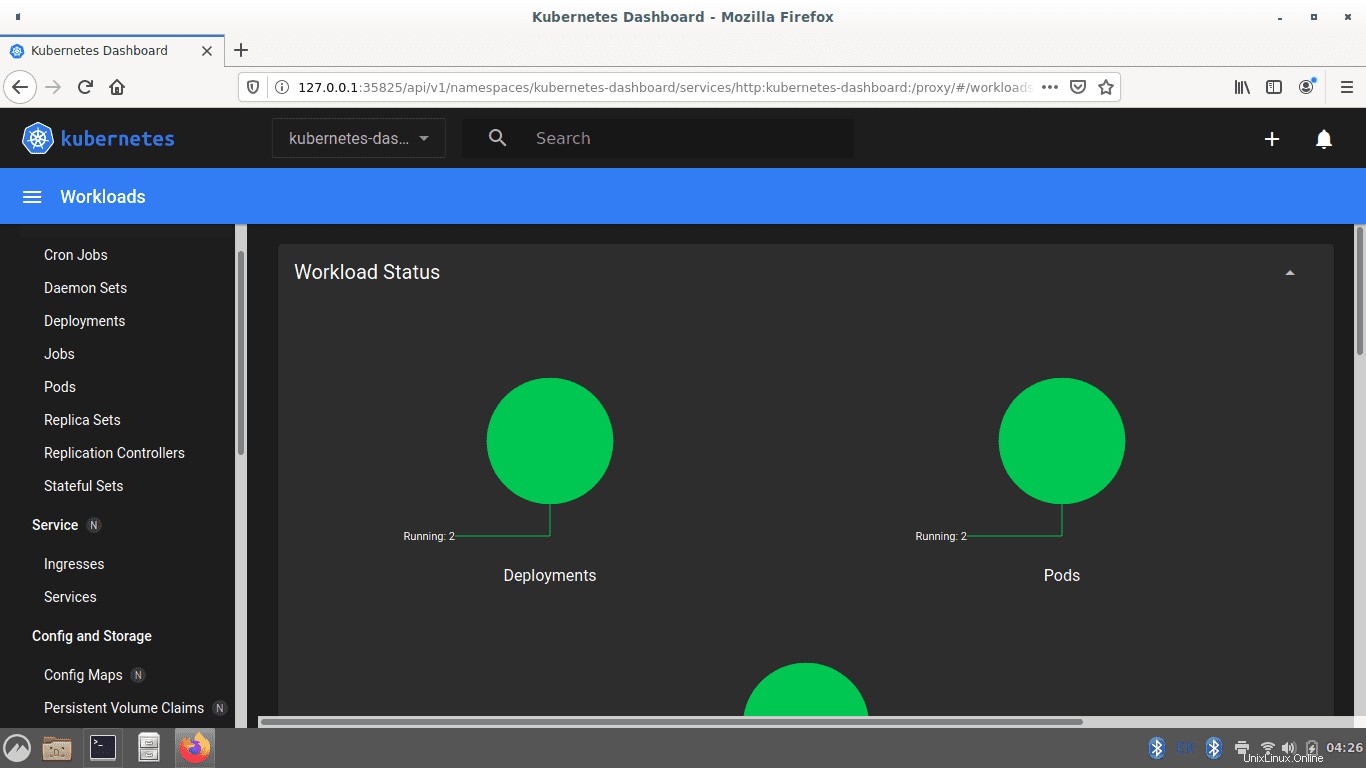
8. Accéder au tableau de bord Kubernetes en externe ou à distance (facultatif)
Si vous utilisez Minikube sur votre serveur Debian 11 local fonctionnant uniquement avec une interface de ligne de commande et que vous souhaitez accéder au tableau de bord MiniKube, à distance sur un autre ordinateur disponible sur le même réseau de votre serveur. Ensuite, au lieu d'utiliser la commande ci-dessus, vous pouvez utiliser le kubectl proxy pour ouvrir le local 8001 pour accéder à l'interface Web de Kubernetes.
kubectl proxy --address='0.0.0.0' --disable-filter=true
Remarque :Pour restreindre l'accès à l'interface Web à une adresse IP particulière, remplacez 0.0.0.0 dans la commande ci-dessus avec cela. Sinon, n'importe quel système du réseau pourra accéder au tableau de bord.
Une fois que vous avez exécuté la commande ci-dessus, ouvrez n'importe quel navigateur pouvant accéder à l'adresse IP du serveur exécutant Minikube et faites-le pointer vers :
http://server-ip-address:8001/api/v1/namespaces/kubernetes-dashboard/services/http:kubernetes-dashboard:/proxy/
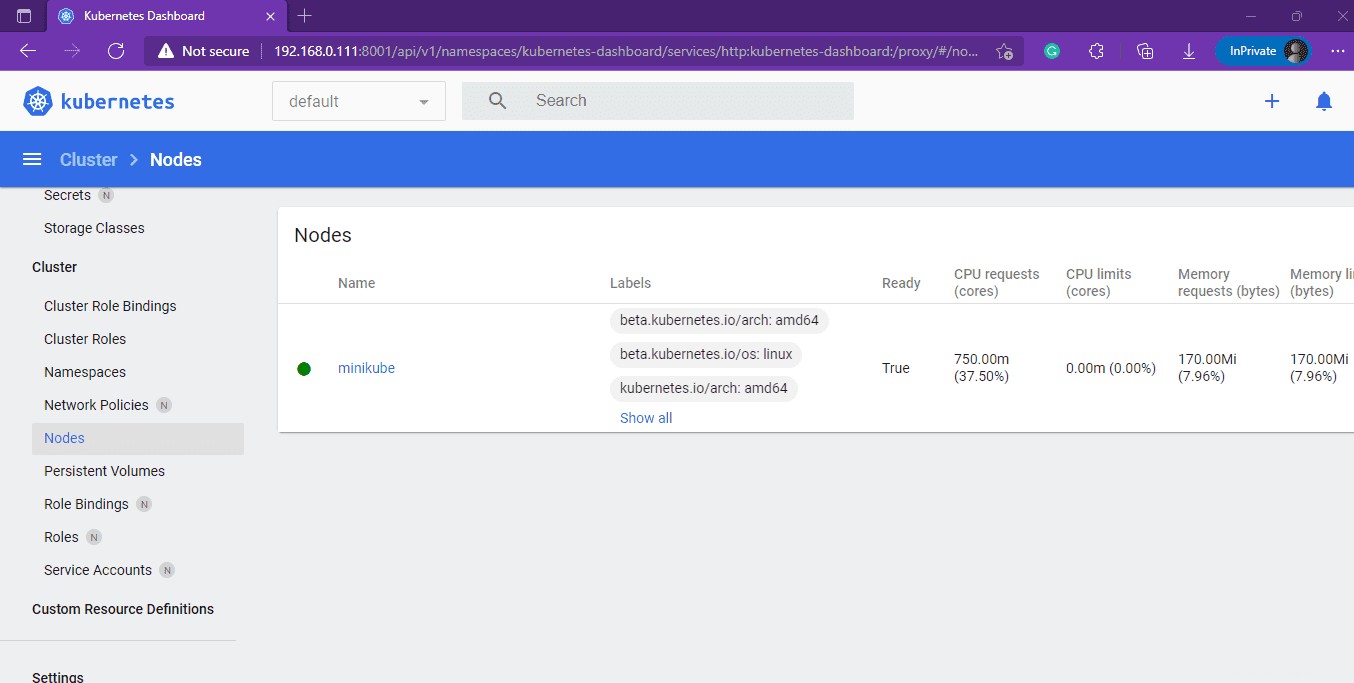
Pour en savoir plus sur Kubernetes et MiniKube, consultez la documentation officielle.